Hvordan fikse Hi-Fi RUSH som ikke slår seg på?
I denne artikkelen vil vi prøve å løse problemet som Hi-Fi RUSH-spillere møter når de åpner spillet.
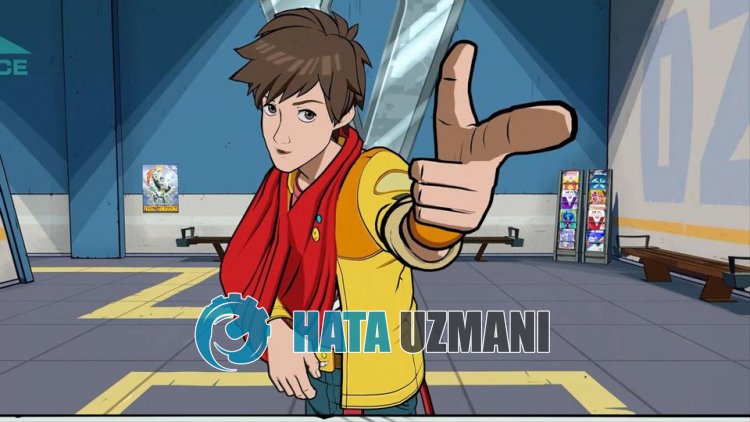
Problemet med ikke oppstart som Hi-Fi RUSH-spillere står overfor, kan oppstå av mange årsaker. Denne feilen, som bare oppstår i Windows-operativsystemet, kan føre til mange feil. Hvis du støter på en slik feil, kan du enkelt finne en løsning ved å følge forslagene nedenfor. For å bli kvitt Hi-Fi RUSH som ikke slår seg på, må vi først finne ut hvorfor vi støter på en slik feil. Så kan vi finne roten til feilen og finne løsningen.
Hvorfor vil ikke Hi-Fi RUSH slå seg på?
Den generelle årsaken til denne feilen blir sett på som et problem som oppstår med at spillfilen er skadet eller ødelagt. Selvfølgelig kan vi ikke støte på dette problemet alene. Mulige årsaker til at Hi-Fi RUSH ikke slår seg på er som følger:
- Rammeverket er kanskje ikke installert.
- Det kan hende at driverne ikke er oppdatert.
- Kan være et sikkerhetsproblem.
- Windows-operativsystemet er kanskje ikke oppdatert.
- Det kan være et nettverkstilkoblingsproblem.
- Det kan være feil eller skade på Windows-filer.
Vi har forklart ovenfor den generelle årsaken til denne feilen som brukere sjelden møter. La oss nå gå videre til løsningen nedenfor og gi informasjon om hvordan du løser problemet.
Hvordan fikser jeg at Hi-Fi RUSH ikke slår seg på?
Vi kan løse problemet ved å følge forslagene nedenfor for å fikse denne feilen.
1-) Sjekk Game Frameworks
Mangelen på spillrammeverk på datamaskinen din kan skapeulike feil i spillet. Derfor må datamaskinen din ha DirectX, .NET Framework, VCRedist-applikasjoner.
- Klikk for å laste ned gjeldende .NET Framework.
- Klikk for å laste ned oppdatert VCRedist. (x64)
- Klikk for å laste ned oppdatert VCRedist. (x86)
- Klikk for å laste ned gjeldende DirectX.
Etter at du har utført oppdateringen, kan du starte datamaskinen på nytt og kjøre spillet og sjekke om problemet vedvarer.
2-) Oppdater grafikkortdriveren
I slike kontinuitetsproblemer kan vi støte på en oppdateringsfeil i grafikkortet. For dette må vi oppdatere grafikkortet. Hvis du er klar, la oss komme i gang.
For brukere med Nvidia grafikkort;
- Først av alt, Nvidia-selskapets Geforce Experience Vi må laste ned og installere programmet.
- Etter nedlastings- og installasjonsprosessen åpner vi programmet vårt og åpner Drivere-menyen ovenfor.
- Last ned oppdateringen vår ved å klikke på Last ned-knappen som vises ovenfor.
- Etter at nedlastingen er fullført, la oss utføre installasjonsprosessen ved å klikke på hurtiginstallasjonsknappen.
- Start datamaskinen på nytt etter at denne prosessen er fullført.
For brukere med AMD grafikkort;
- Utgitt av AMD-selskapet AMD Radeon Software Vi må laste ned og installere programmet.
- Etter å ha fullført nedlastings- og installasjonsprosessen, åpner vi programmet vårt og klikker på Se etter oppdateringer-knappen under driver- og programvaremenyen til høyre, og sjekker om skjermkortet vårt er oppdatert.
- Du kan starte datamaskinen på nytt ved å utføre oppdateringen.
For brukere med Intel-grafikkort;
Brukere med en Intel-prosessor kan bruke grafikkortet i Intel-prosessoren, siden de ikke har et grafikkort. Dette kan kreve oppdatering av Intel-grafikkortet.
- Først av alt, last ned programmet Intel Driver ved å gå til koblingen .
- Åpne programmet etter at nedlastingen er fullført. Etter at installasjonsprosessen er fullført, klikker du på «Start»-knappen og venter på å bli omdirigert til siden.
- Etter denne prosessen vil Intel Driver & Support Assistant skanne systemet ditt. Når skanningen er fullført, vil den trekke ut noen drivere du må oppdatere. Utfør installasjonsprosessen ved å laste ned den oppdaterte versjonen av driverne.
Etter å ha oppdatert grafikkdriveren og startet datamaskinen på nytt, kan vi prøve å åpne Hi-Fi RUSH-spillet.
3-) Slå av antivirus
Deaktiver ethvert antivirusprogram du bruker, eller slett det helt fra datamaskinen. Hvis du bruker Windows Defender, deaktiver den. For dette;
- Åpne startsøkskjermen.
- Åpne søkeskjermen ved å skrive "Windows-sikkerhetsinnstillinger".
- Klikk på «Virus- og trusselbeskyttelse» på skjermen som åpnes.
- Klikk på «Ransomware Protection» i menyen.
- Slå av «Kontrollert mappetilgang» på skjermen som åpnes.
Etter dette, la oss slå av sanntidsbeskyttelse.
- Skriv "virus- og trusselbeskyttelse" i startskjermen for søk og åpne den.
- Klikk deretter på "Administrer innstillinger".
- Skru sanntidsbeskyttelse til «Av».
Etter å ha utført denne operasjonen, må vi legge til Hi-Fi RUSH-spillfilene som et unntak.
- Skriv "virus- og trusselbeskyttelse" i startskjermen for søk og åpne den. Under
- Innstillinger for virus- og trusselbeskyttelse velger du Administrer innstillinger, og deretter under Ekskluderinger Ekskluder velg legg til eller fjern.
- Velg Legg til en ekskludering, og velg deretter Hi-Fi RUSH spillmappen som er lagret på disken din.
4-) Åpne spill fra lokal fil
Noen spillere sier at de løste problemet ved å kjøre spillet over den lokale filen. Du kan finne løsningen på problemet ved å utføre denne operasjonen.
- Få tilgang til filkatalogen til Hi-Fi RUSH-spillet.
- Kjør spillstartprogrammet i det åpne vinduet.
5-) Fiks Windows-feil
Filene i Windows er skadet eller ødelagt, noe som kan føre tilulike feil. For dette vil vi dele to kodeblokker med deg og prøve å skanne og reparere skadede eller ødelagte filer.
Gjør en SFC-skanning
Skadde eller ødelagte filer som forekommer i Windows-filer kan forårsake mange feilkoder. For dette vil vi fortelle deg noen måter å løse problemet på.
- Skriv "cmd" i startsøkeskjermen og kjør som administrator.
- Skriv "sfc /scannow" i ledeteksten som åpnes og trykk enter.
Etter denne prosessen vil korrupte eller skadede filer skannes og korrigeringer vil bli gjort. Ikke slå av eller start datamaskinen på nytt før prosessen er fullført. Etter denne prosessen, la oss utføre et nytt forslag.
Gjør en DISM-skanning
- Skriv "cmd" i startsøkeskjermen og kjør som administrator.
- Skriv inn følgende kommandoer i ledetekstskjermen som åpnes, og trykk enter.
- Dism /Online /Cleanup-Image /CheckHealth
- Dism /Online /Cleanup-Image /ScanHealth
- Dism /Online /Cleanup-Image /RestoreHealth
Etter at prosessen er fullført, kan du starte datamaskinen på nytt og sjekke om problemet vedvarer.
Ja, venner, vi har løst problemet vårt under denne tittelen. Hvis problemet vedvarer, kan du spørre om feilene du støter på ved å gå inn på FORUM-plattformen vår.
